Impresión de fotos guardadas en una tarjeta de memoria
Permite imprimir fácilmente las fotografías guardadas en la tarjeta de memoria.
En esta sección, se describe el procedimiento para imprimir fotografías en Imp. varias fotos (Select photo print).
-
Seleccione
 Imprimir (Print) en la pantalla INICIO.
Imprimir (Print) en la pantalla INICIO. -
Seleccione
 De tarjeta memoria (From memory card).
De tarjeta memoria (From memory card).Se muestran los menús de impresión de la tarjeta de memoria.
-
Seleccione
 Imp. varias fotos (Select photo print).
Imp. varias fotos (Select photo print). -
Introduzca la tarjeta de memoria en la ranura para tarjetas.
Aparecerá la pantalla de selección de fotografías.
 Nota
Nota-
Si inserta la tarjeta de memoria antes de mostrar los menús de impresión de la tarjeta de memoria, aparece la pantalla de selección de fotografías.
Si se ha guardado tanto archivos de fotografía como archivos PDF en la tarjeta de memoria, se mostrará la pantalla de confirmación para seleccionar qué archivo imprimir. Seleccione Imprimir fotos (Print photos) en la pantalla que se muestra.
-
Si la tarjeta de memoria no contiene ningún dato fotográfico imprimible, se mostrará No se han guardado datos de un tipo compatible. (Saved data is not of a supported type.) en la pantalla táctil.
-
Si hay más de 2.000 datos fotográficos guardados en la tarjeta de memoria, los datos fotográficos se dividen automáticamente en grupos de 2.000 fotos en orden cronológico inverso (fecha de la última modificación). Compruebe el mensaje que aparece en la pantalla táctil y seleccione OK.
-
-
Si fuese necesario, especifique la configuración.
-
Para seleccionar la fotografía que desea imprimir:
Desplácese horizontalmente para seleccionar la fotografía.
También se puede seleccionar la fotografía punteando
 o
o  .
.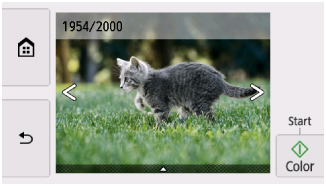
Puede imprimir una copia de la foto que esté visualizando en ese momento punteando Color.
-
Para cambiar el método de visualización, el número de copias o la configuración de impresión:
Puntee en
 cerca de la parte inferior de la foto mostrada para que aparezcan los menús.
cerca de la parte inferior de la foto mostrada para que aparezcan los menús.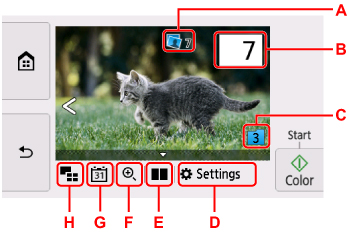
-
A: Se muestra el número total de copias
Al puntear, aparece la pantalla Compruebe total de copias (Check total no. of copies) en la que podrá comprobar el número de copias de cada foto. En la pantalla Compruebe total de copias (Check total no. of copies) puede cambiar el número de copias de cada foto.
-
B: Especifique el número de copias
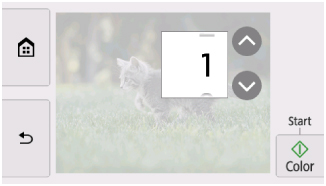
Puntee
 o
o  para especificar el número de copias.
para especificar el número de copias.Toque de forma prolongada para especificar el número máximo de copias en 10.
También puede pasar el dedo por el número para especificar.
 Nota
Nota-
También se puede especificar el número de copias de cada foto. Muestre en pantalla la foto que desea imprimir y especifique el número de copias cuando esté viendo la foto deseada.
-
-
C: Seleccione para cambiar el grupo de fotos.
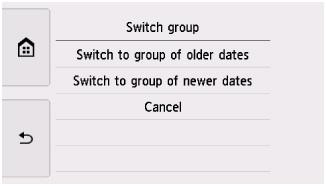
Para obtener más información:
-
D: Seleccione para mostrar la pantalla Configuración (Settings)
Puede cambiar la configuración de tamaño de página, tipo de soporte, calidad de impresión, etc.
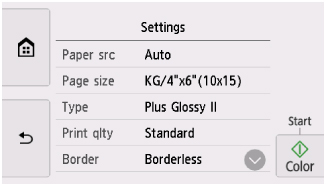
Para obtener más información sobre los elementos de configuración:
-
E: Seleccione para mostrar dos fotos una al lado de la otra.
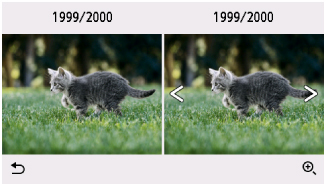
Para obtener más información sobre el método de visualización:
-
F: Seleccione para acercar la imagen en la foto.

Para obtener más información:
-
G: Seleccione mostrar foto sin especificar la fecha (fecha de la última modificación de datos).
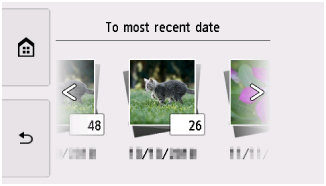
Para obtener más información:
-
H: Seleccione para que aparezcan varias fotos a la vez.
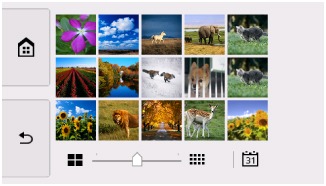
Para obtener más información sobre el método de visualización:
-
-
-
Puntee Color.
La impresora comenzará la impresión.
 Nota
Nota
-
Puntee Parar (Stop) para cancelar la impresión.
-
Mientras se procesa el trabajo de impresión, puede añadir el trabajo de impresión (Reservar copia).
Adición del trabajo de impresión
Puede añadir el trabajo de impresión (Reservar impresión de foto) mientras imprime fotos.
Siga el procedimiento que se indica a continuación para añadir el trabajo de impresión.
-
Desplace la foto mientras imprime para seleccionar la siguiente foto.
 Nota
Nota-
Mientras se selecciona la foto, la impresora imprime las fotos reservadas.
-
El icono de fotografía reservada
 aparece en la foto incluida en el trabajo de impresión.
aparece en la foto incluida en el trabajo de impresión.
-
-
Especifique el número de copias y configuración de impresión de cada foto.
 Nota
Nota-
Mientras se procesa el trabajo de impresión, no se puede cambiar la configuración de Tamaño página (Page size) o Tipo (Type) en la pantalla de confirmación de la configuración de impresión. Estas opciones serán las mismas que las establecidas para la foto incluida en el trabajo de impresión.
-
-
Puntee Color.
La foto reservada se imprimirá a continuación de la foto cuya impresión ya se haya iniciado.
Si va a imprimir más fotos, lleve a cabo nuevamente el procedimiento desde el paso 1.
 Nota
Nota
-
Mientras se procesa el trabajo de impresión, no se puede acceder a la pantalla INICIO, ni cambiar el menú de impresión o imprimir desde el ordenador u otro dispositivo.
-
Mientras se procesa el trabajo de impresión, la foto del otro grupo no se selecciona.
-
Si puntea Parar (Stop) mientras se procesa el trabajo de impresión, aparece la pantalla para seleccionar el método de cancelación de la reserva. Si selecciona Cancelar todas las reservas (Cancel all reservations), puede cancelar la impresión de todas las fotos. Si selecciona Cancelar la última reserva (Cancel the last reservation), puede cancelar el último trabajo de impresión.
-
Si hay muchos trabajos de impresión, el mensaje No se pueden reservar más trabajos de impresión. Espere unos instantes y realice la operación de nuevo. (Cannot reserve more print jobs. Please wait a while and redo the operation.) puede aparecer en la pantalla táctil. En tal caso, espere un momento y, a continuación, añada el trabajo de impresión.

